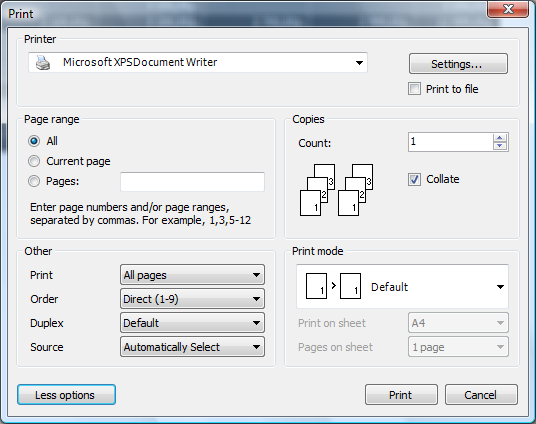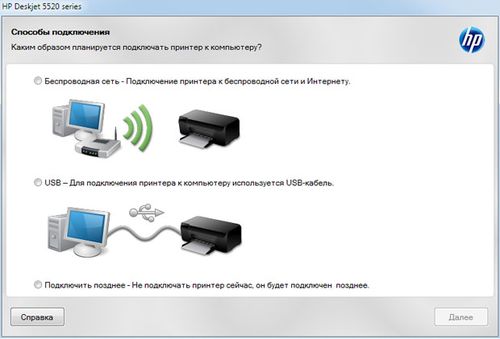Πώς να εκτυπώσετε μια φωτογραφία 3x4 σε έναν εκτυπωτή
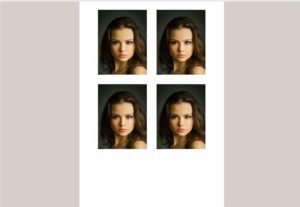 Η μορφή φωτογραφίας 3x4 είναι στάνταρ για τους περισσότερους τύπους εγγράφων. Ένας μεγάλος αριθμός ατόμων απευθύνεται σε ειδικά εργαστήρια φωτογραφίας για να αποκτήσει φωτογραφίες του απαιτούμενου μεγέθους. Αλλά αν έχετε έγχρωμο εκτυπωτή στο σπίτι, μπορείτε να το κάνετε μόνοι σας. Εκτός από την ίδια τη συσκευή εκτύπωσης, θα χρειαστείτε επίσης ένα πρόγραμμα εγκατεστημένο στον υπολογιστή σας. Το τυπικό πρόγραμμα προβολής εικόνων διαθέτει λειτουργία εκτύπωσης, αλλά δεν υποστηρίζει το απαιτούμενο μέγεθος 3x4. Επομένως, απαιτείται η εγκατάσταση άλλου λογισμικού.
Η μορφή φωτογραφίας 3x4 είναι στάνταρ για τους περισσότερους τύπους εγγράφων. Ένας μεγάλος αριθμός ατόμων απευθύνεται σε ειδικά εργαστήρια φωτογραφίας για να αποκτήσει φωτογραφίες του απαιτούμενου μεγέθους. Αλλά αν έχετε έγχρωμο εκτυπωτή στο σπίτι, μπορείτε να το κάνετε μόνοι σας. Εκτός από την ίδια τη συσκευή εκτύπωσης, θα χρειαστείτε επίσης ένα πρόγραμμα εγκατεστημένο στον υπολογιστή σας. Το τυπικό πρόγραμμα προβολής εικόνων διαθέτει λειτουργία εκτύπωσης, αλλά δεν υποστηρίζει το απαιτούμενο μέγεθος 3x4. Επομένως, απαιτείται η εγκατάσταση άλλου λογισμικού.
Το περιεχόμενο του άρθρου
Εκτύπωση φωτογραφιών 3x4 σε εκτυπωτή χρησιμοποιώντας το Adobe Photoshop
Παρά το γεγονός ότι αυτό το πρόγραμμα είναι περισσότερο σχεδιασμένο για επαγγελματίες, ακόμη και ένας αρχάριος μπορεί να εκτυπώσει φωτογραφίες χρησιμοποιώντας το. Αυτό οφείλεται σε μια πολύ βολική και κατανοητή διεπαφή, καθώς και στη διαθεσιμότητα εργαλείων που σας επιτρέπουν να επεξεργάζεστε εικόνες.
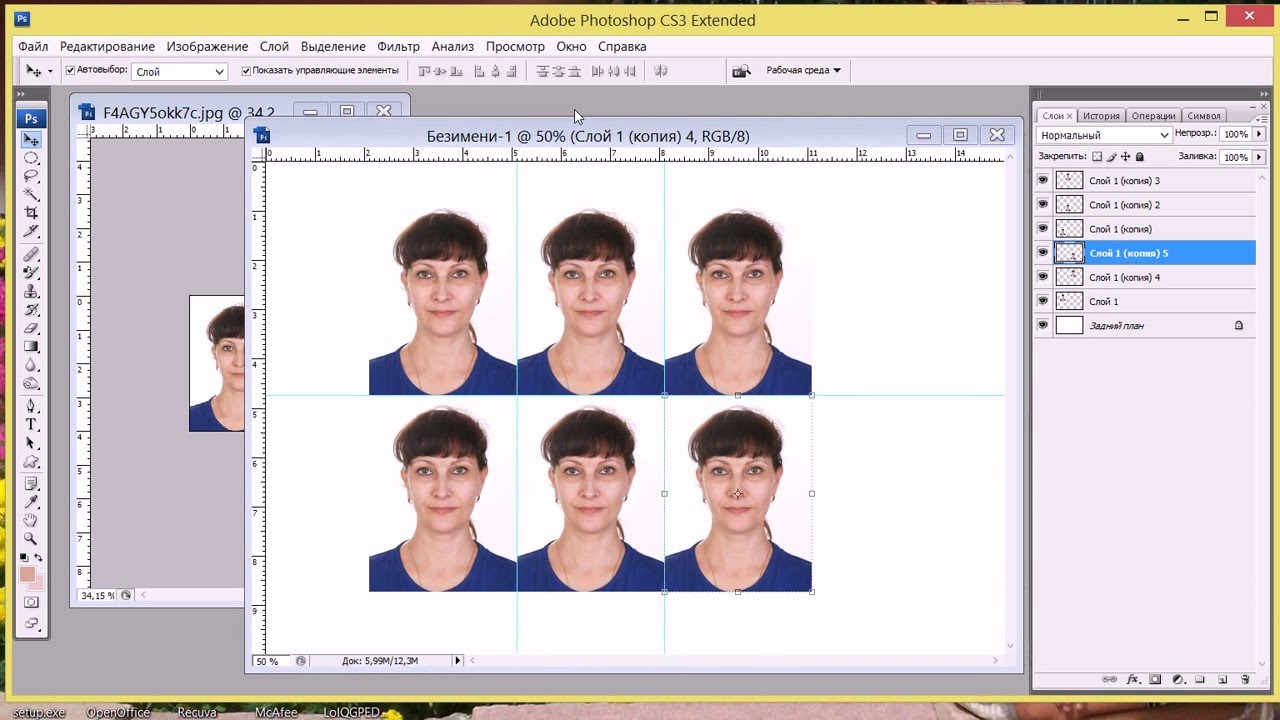
ΠΡΟΣΟΧΗ! Πριν ξεκινήσετε την εκτύπωση φωτογραφιών, πρέπει να αγοράσετε ειδικό χαρτί και να ρυθμίσετε τον εκτυπωτή.
Για να λάβετε τις απαιτούμενες εικόνες, θα χρειαστεί να εκτελέσετε μερικά απλά βήματα:
- Πρώτα, πρέπει να κατεβάσετε και να εγκαταστήσετε το πρόγραμμα στον υπολογιστή σας.
- Το εγκατεστημένο Photoshop πρέπει να εκκινηθεί και να βρεθεί στη δεξιά και την αριστερή γωνία της καρτέλας "Αρχείο".
- Επιλέξτε «Άνοιγμα» από το αναπτυσσόμενο μενού.
- Στο παράθυρο που εμφανίζεται, βρείτε την επιθυμητή εικόνα, επιλέξτε την με το ποντίκι και κάντε κλικ στο «Άνοιγμα».
- Εάν λείπει το απαιτούμενο φίλτρο χρώματος, θα εμφανιστεί μια αντίστοιχη ειδοποίηση. Σε αυτό το παράθυρο, ελέγξτε το απαιτούμενο στοιχείο. Αφού κάνετε τις αλλαγές, κάντε κλικ στο "Ok" για να τις αποθηκεύσετε.
- Το πρόγραμμα θα ξεκινήσει την επεξεργασία του ληφθέντος αρχείου.
- Αφού ολοκληρωθεί η επεξεργασία, θα πρέπει να επιστρέψετε στο μενού «Αρχείο» και να κάνετε κλικ στο «Εκτύπωση».
- Για ευκολία, η εικόνα μπορεί να μετακινηθεί σε οποιοδήποτε σημείο του χαρτιού.
- Το πρόγραμμα θα σας ζητήσει να επιλέξετε έναν εκτυπωτή με τον οποίο θα εκτυπώσετε. Πρέπει να επιλέξετε αυτό που χρειάζεστε.
- Στη συνέχεια, πρέπει να κάνετε ρυθμίσεις. Συνιστάται η χρήση τους εάν χρειάζεται να ορίσετε μη τυπικές τιμές. Στις περισσότερες περιπτώσεις, οι τυπικές ρυθμίσεις είναι επαρκείς.
- Αφού κάνετε όλες τις ρυθμίσεις, κάντε κλικ στο κουμπί «Εκτύπωση».
Στη συνέχεια, πρέπει να περιμένετε έως ότου ο εκτυπωτής ολοκληρώσει τη διαδικασία εκτύπωσης. Σε αυτή την περίπτωση, θα πρέπει να βεβαιωθείτε ότι το τελικό αποτέλεσμα δεν έχει ελαττώματα, για παράδειγμα, ραβδώσεις.
Πώς να εκτυπώσετε μόνοι σας μια φωτογραφία 3x4 χρησιμοποιώντας το Microsoft Office Word
Το Microsoft Office Word είναι ένα πολύ δημοφιλές πρόγραμμα επεξεργασίας κειμένου και είναι εγκατεστημένο στους περισσότερους χρήστες προσωπικών υπολογιστών. Εκτός από την εργασία με κείμενο, σας επιτρέπει επίσης να εκτυπώσετε τις απαραίτητες εικόνες.
Για να χρησιμοποιήσετε αυτήν τη δυνατότητα πρέπει:
- Εκκινήστε ένα πρόγραμμα επεξεργασίας κειμένου.
- Μεταβείτε στην καρτέλα «Εισαγωγή» και επιλέξτε «Σχέδιο» στο παράθυρο που εμφανίζεται.
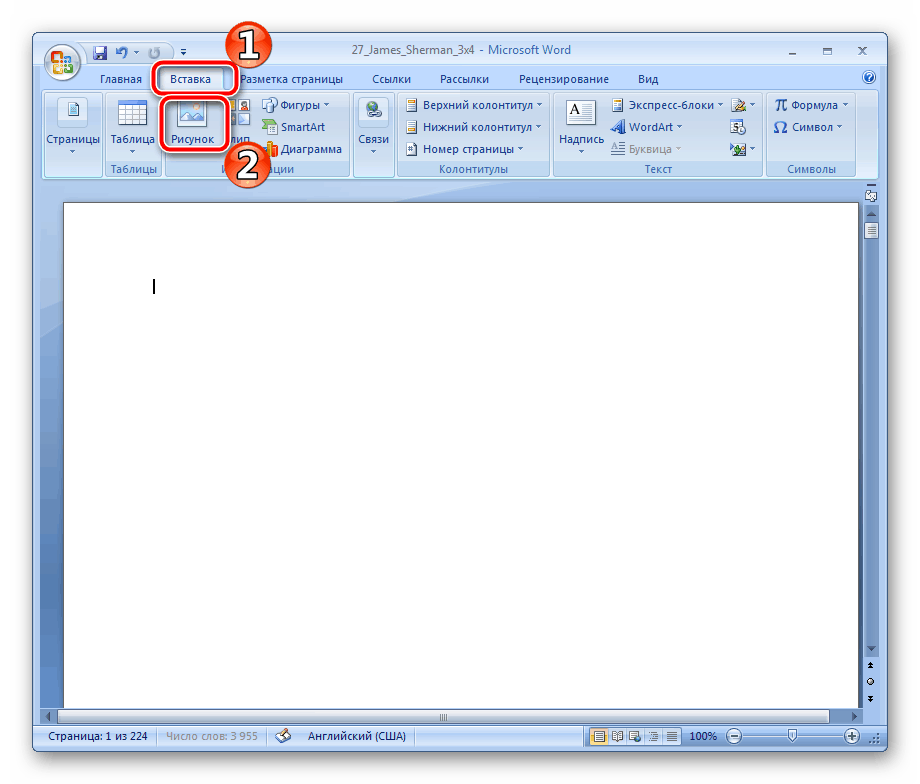
- Θα εμφανιστεί ένα παράθυρο στο οποίο πρέπει να βρείτε την επιθυμητή εικόνα και να την επιλέξετε με το ποντίκι και, στη συνέχεια, κάντε κλικ στο «Άνοιγμα».
- Η εικόνα θα φορτωθεί στο πρόγραμμα επεξεργασίας, αλλά θα χρειαστεί διόρθωση.
- Για να το κάνετε αυτό, κάντε διπλό κλικ σε αυτό και μεταβείτε στην καρτέλα "Μορφοποίηση", όπου πρέπει να ανοίξετε πρόσθετες ρυθμίσεις μεγέθους.
- Εδώ πρέπει να αφαιρέσετε τον δείκτη δίπλα στο "Διατήρηση αναλογιών".
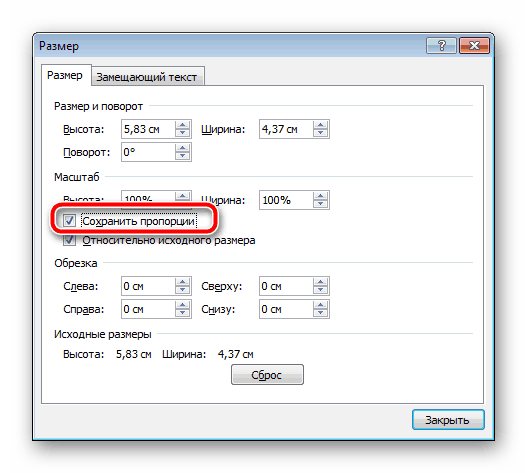
- Στις κατάλληλες παραγράφους είναι απαραίτητο να αναφέρετε τις διαστάσεις 35x45 mm.
- Μετά από αυτό, θα πρέπει να ορίσετε τις απαιτούμενες παραμέτρους. Πρέπει να ανοίξετε την καρτέλα "Μενού" και να βρείτε την "Εκτύπωση" σε αυτήν.
- Θα εμφανιστεί ένα παράθυρο με όλους τους διαθέσιμους εκτυπωτές. Θα πρέπει να επιλέξετε το απαιτούμενο.
- Εδώ μπορείτε να ορίσετε προσωπικές παραμέτρους.
- Στη συνέχεια, πρέπει να αποθηκεύσετε τις ρυθμίσεις κάνοντας κλικ στο κουμπί "Ok".
ΑΝΑΦΟΡΑ! Πολλοί επεξεργαστές δωρεάν κειμένου διαθέτουν επίσης μια δυνατότητα εκτύπωσης εικόνων. Σε αυτήν την περίπτωση, όλα τα βήματα διαμόρφωσης θα ακολουθούν παρόμοια αρχή.
Εκτύπωση φωτογραφιών με χρήση ειδικών προγραμμάτων
Ανάμεσα στην ποικιλία διαφορετικών λογισμικών υπολογιστών, μπορείτε να βρείτε έναν μεγάλο αριθμό προγραμμάτων που έχουν σχεδιαστεί ειδικά για την εκτύπωση εικόνων.
Αυτά τα βοηθητικά προγράμματα έχουν μια πολύ απλή και διαισθητική διεπαφή και σας επιτρέπουν επίσης να κάνετε πολύ ακριβείς ρυθμίσεις: ορίστε τις απαιτούμενες παραμέτρους και μεγέθη εκτύπωσης, επεξεργαστείτε φωτογραφίες. Για παράδειγμα, μπορείτε να χρησιμοποιήσετε το πρόγραμμα Photo Printer. Αυτό είναι δωρεάν λογισμικό που έχει σχεδιαστεί ειδικά για εκτύπωση. Είναι πολύ απλό και βολικό, επομένως είναι κατάλληλο ακόμα και για άπειρους χρήστες. Το πρόγραμμα θα σας ζητήσει να ανεβάσετε μια φωτογραφία, να καθορίσετε το μέγεθος και το χρώμα του πλαισίου και στη συνέχεια να τη στείλετε για εκτύπωση.
Υπάρχουν πολλά προγράμματα που σας επιτρέπουν να εκτυπώνετε φωτογραφίες στο σπίτι χωρίς κανένα πρόβλημα. Όλα έχουν τα πλεονεκτήματα και τα μειονεκτήματά τους και διαφέρουν ως προς τη λειτουργικότητα και τη διεπαφή. Επομένως, η επιλογή της πιο κατάλληλης και βολικής επιλογής δεν θα είναι δύσκολη.